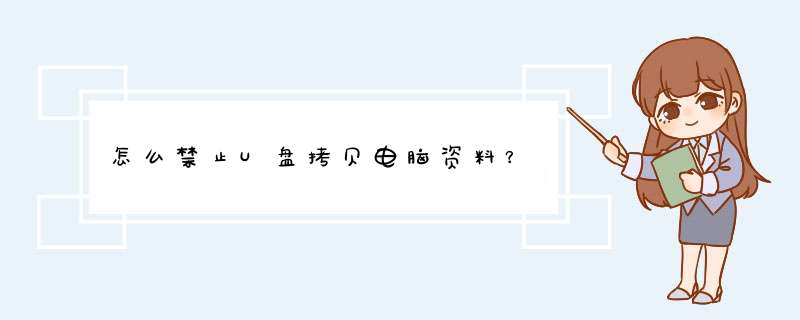
1、使用快捷键win键+r,在搜索框中输入gpeditmsc,然后点击确定。
2、依次点击展开计算机配置—管理模板—系统,然后在其下找到并选中可移动存储访问。
3、在右侧窗口中找到并双击可移动磁盘:拒绝写入权限。
4、在d出的对话框中勾选已启用,然后点击确定即可。
5、这样设置之后,对于U盘之类的可移动磁盘就无法执行写入权限,自然无法从电脑向U盘等可移动磁盘拷贝资料,但是还是可以从U盘向电脑拷贝资料。
二、通过网管软件设置。
1、百度下载大势至电脑文件防泄密系统,下载完成后解压,然后在解压的文件中找到并双击大势至电脑文件防泄密系统V142exe开始安装,安装按照提示进行,如果遇到提示信息,均选择允许,直至安装完成。
2、使用alt+f2快捷键唤出登录框,按照提示输入初始账号admin和密码123,点击确定登入。
3、在主界面首先找到存储设备控制,然后勾选其下的只允许从U盘向电脑拷贝资料,禁止从电脑向U盘拷贝资料即可。
4、最后点击后台运行即可完成全部 *** 作,是不是很简单呢?这种设置的方法一般在企业中应用的比较多,就是为了能够防止员工在电脑上随意拷贝和外发的行为,可以对电脑上的剪贴板加密,用域之盾就可以实现的,复制后粘贴的文件就是乱码,或者是在电脑上设置禁止U盘的文件随意拷贝到电脑,用文件加密也能够对电脑和U盘中的文件进行加密保护,加密后的文件能够只允许在该局域网内使用,任何形式的外发和拷贝出去的文件打开都是乱码。
U盘里的东西只能看不能复制的方法如下:
工具/原料
电脑、U盘
1、在d出的U盘文件夹中任选一个文件。
2、右击该文件,在d出的快捷菜单中选择“属性”命令。
3、即可d出该文件的属性对话框,勾选“只读”复选框。
4、勾选完毕后,单击“确定”按钮即可。
1、右键点击u盘的属性,查看u盘格式,一般是FAT32。2、右键点击u盘的“格式化”,修改文件为NTFS格式。
3、点击“开始”,右键点击u盘的属性,选择“工具”。
4、点击“检查”,对u盘进行扫描并修复驱动器,右键点击u盘,选择“扫描病毒”即可。当我们在使用电脑的时候,都会将自己的所有文件保存在电脑中,为了防止他人使用U盘来复制我们的文件,可以将电脑设置为拒绝拷贝电脑文件,接下来就由小编来告诉大家如何 *** 作。
具体如下:
1第一步,打开电脑后,将U盘插入电脑的usb接口中,然后右键点击卓上的计算机图标,点击d出菜单中的属性选项,在打开的属性窗口中,点击左侧的设备管理器选项。
2 第二步,在打开的设备管理器窗口中,找到通用串行总线控制器分类下的usb大容量存储设备选项,右键点击该选项,然后点击d出菜单中的属性选项。
3 第三步,打开usb大容量存储设备属性窗口后,先点击上方的详细信息标签,然后点击下方属性选项,选择硬件ID,然后在下方复制第一行的设备ID码。
4 第四步,回到桌面,点击开始图标,然后点击d出的开始菜单中的运行选项,在打开的运行窗口中,输入指令:gpeditmsc,再点击回车键。
5 第五步,打开本地组策略编辑器页面后,依次点击以下选项,计算机配置、管理模板、系统、设备安装、设备安全限制。
6 第六步,在右侧的详细信息页面中,点击允许安装与以下设备id相匹配的设备选项,然后点击已启用选项,再点击左侧的显示按钮。
7 第七步,打开显示窗口后,在其中粘贴已复制的设备ID码,再点击确定按钮,并将所有窗口关闭,重启电脑,这样该电脑只能识别自己的U盘或者硬盘了。
以上就是小编为大家带来的让他人无法通过U盘复制自己电脑中的文件的方法。这种一般都是需要对你的U盘本身或是U盘里的文件进行加密,从而防止复制删除等 *** 作。
给U盘进行加密的话很多人会用系统自带的bitlocker去保护,但是时间比较慢,忘记密码或忘记密钥就无法挽回了。所以一定要牢记。
给U盘里的文件保护可以用软件去进行加密,各种效果都有,防复制,还有那种可以设置权限的只读、读写什么的。你可以对比看看选择适合自己的。
欢迎分享,转载请注明来源:内存溢出

 微信扫一扫
微信扫一扫
 支付宝扫一扫
支付宝扫一扫
评论列表(0条)